Sélectionner les niveaux de navigation du backlog
Azure DevOps Services | Azure DevOps Server 2022 | Azure DevOps Server 2019
Chaque équipe a la possibilité de choisir et de configurer plusieurs niveaux de backlog en fonction de ses besoins. Les équipes de fonctionnalités peuvent se concentrer sur leur backlog de produits, tandis que les équipes de gestion peuvent afficher des backlogs de fonctionnalités et d’épopées (les backlogs de portefeuille par défaut). Vous pouvez ajouter et configurer ces niveaux de backlog via les paramètres d’équipe pour répondre au flux de travail de votre équipe.
Si vous avez besoin d’autres backlogs de portefeuille, consultez les articles suivants basés sur le modèle de processus que vous utilisez :
- Héritage : personnaliser vos backlogs ou vos tableaux pour un processus
- XML local : ajouter des backlogs de portefeuille.
Pour obtenir une vue d’ensemble des modèles de processus, consultez Personnaliser votre expérience de suivi du travail.
Autorisations : être administrateur d’équipe ou membre du groupe Administrateurs de projet.
Définir les préférences de votre équipe pour les niveaux de backlog
Ce paramètre affecte le backlog et les vues du tableau pour tous les membres de l’équipe, ce qui garantit une expérience cohérente au sein de l’équipe. Vous pouvez modifier ce paramètre à partir de l’affichage backlog ou tableau, en fonction de vos préférences. Dans cet article, nous montrons comment ajuster le paramètre à partir de l’affichage du tableau.
Connectez-vous à votre organisation (
https://dev.azure.com/{yourorganization}).Sélectionnez Tableaux, puis ouvrez votre carte.
Sélectionnez
 Configurer les paramètres d’équipe.
Configurer les paramètres d’équipe.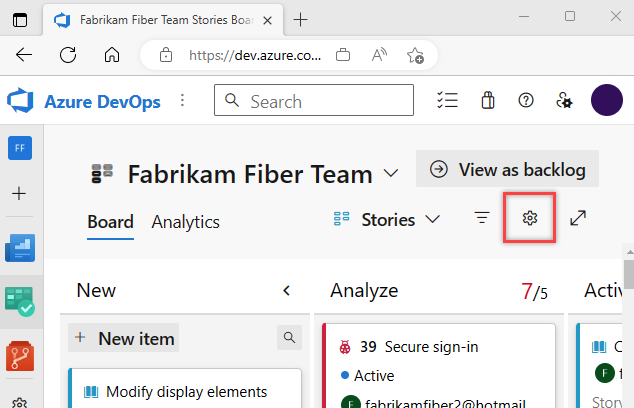
Cochez les cases de ces niveaux de backlog que votre équipe doit gérer.
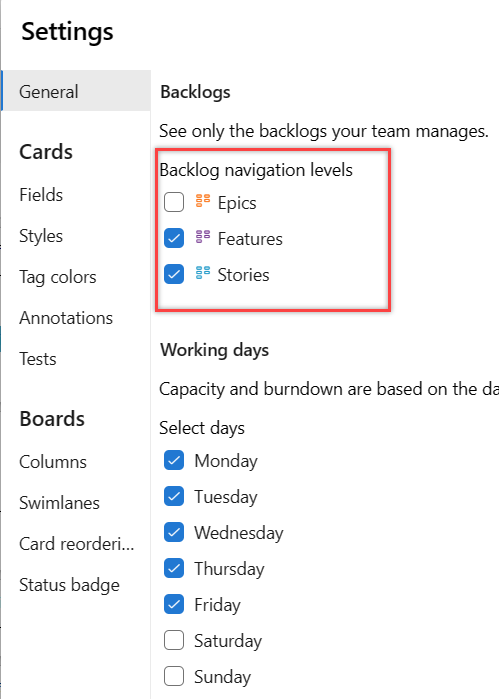
Cliquez sur Enregistrer.
Pour voir les modifications, ouvrez ou actualisez le backlog de votre équipe.
::: moniker-end Votre backlog personnalisé et la vue carte reflètent les niveaux de backlog sélectionnés.